BAB I PENDAHULUAN
A. Latar
Belakang Masalah
Laporan penelitian ini kami buat
untuk memenuhi tugas Bahasa Indonesia. Dengan dibuatnya laporan penellitian ini
diharapkan dapat menambah pengetahuan dari pembaca.
Berita Tahun Lalu (2011):
- Tahukah Anda rumor masyarakat tentang Windows 8 (sebelum Developer Preview tentunya), yang menganggap bahwa Windows 8 ini murni menggunakan arsitektur ARM yang pada intinya, semua program yang dapat dijalankan pada Windows versi sebelumnya (7, Vista, XP) tidak bisa dijalankan di Windows 8 (bahkan Microsoft Office). Ternyata itu SALAH, Windows 8 memiliki 9 versi diantaranya :
- Windows 8 Starter Edition.
- Windows 8 Home Basic Edition.
- Windows 8 Home Premium Edition.
- Windows 8 Professional Edition.
- Windows 8 Professional Plus Edition.
- Windows 8 Enterprise Edition.
- Windows 8 Enterprise Evaluation Edition.
- Windows 8 Ultimate Edition.
- Windows 8 ARM Edition.
- Banyak sekali orang yang sudah memprediksi tampilan Windows 8, dengan cara membuat transformation pack atau theme style, namun rata-rata yang mereka prediksikan itu salah, baik dari tombol Start (Windows 8 tidak menggunakan ikon Windows di tombol Startnya, tetapi kosong), model start menunya (banyak orang mengatakan start menu Windows 8 tidak begitu berbeda dengan Windows 7, tetapi ternyata, sejak Consumer Preview, persepsi mereka itu salah. Windows 8 membuat start menunya menjadi full screen dan berbentuk tombol-tombol thumbnail besar yang bisa diatur, tidak seperti Windows 7 yang masih menggunakan list.), dan juga tampilannya.
- Anda bisa melihat rangkaian cerita dari MS-DOS untuk mengetahui apakah yang membuat Windows 8 memiliki sifat "evolusi" yang sangat tajam. Anda bisa melihatnya melalui artikel.
Berita Tahun Ini (2012):
Tahun ini, dengan datangnya Windows 8 Developer Preview (Win8 Alpha) dan Windows 8 Consumer Preview (Win8 Beta), memberikan kejelasan kepada kita tentang kabar Windows 8 sekarang dan ke depan.
Tahun ini, dengan datangnya Windows 8 Developer Preview (Win8 Alpha) dan Windows 8 Consumer Preview (Win8 Beta), memberikan kejelasan kepada kita tentang kabar Windows 8 sekarang dan ke depan.
- Ingat Windows 8 Developer Preview dirilis November 2011? Untuk para developer dan sebagian masyarakat biasa, ini memberikan kejelasan tentang interface baru Windows 8, yang dinamakan "Metro". Dalam developer preview, sudah ditunjukkan bahwa start menunya bukan lagi list, tetapi kotak thumbnail program-program. Namun disitu hanya program yang di-pin yang akan muncul, dan tidak ada All Programs, sehingga sulit untuk membuka program-program lainnya. Secara tampilan desktop tidak jauh berbeda dengan Windows 7. Perubahan besar-besaran juga dilakukan, yaitu:
- Perubahan tentang manajemen file atau proses copy. Layaknya download, di Windows 8, proses copy-paste juga bisa di-pause.
- Windows To Go, backup WIndows di flashdisk.
- Internet Explorer 10, ketika dijalankan di naungan jendela IE 10 itu sendiri, tidak ada add-on, sehingga tanpilan browser menjadi bersih dan luas. Selain itu juga, IE 10 dapat dijalankan atau di-attach di desktop (seperti proyek Firefox Prisma di Mozilla Labs).
- Beberapa vendor sudah bersedia untuk membuat tablet Windows 8, salah satunya Samsung. Ini kabar baik bagi Microsoft, karena ada vendor yang sudah bersedia untuk meramaikan Windows 8 di pasaran.
- Dan baru saja (Maret 2012), diluncurkan Windows 8 Consumer Preview. Windows menerima kabar gembira peluncuran Win8 Beta ini, karena dalam waktu yang cepat, jumlah orang yang mendownload Windows 8 sudah mencapai lebih dari 1 juta. Tidak berbeda jauh dari Windows 8 Developer Preview, tetapi yang unik adalah waktu bootingnya. Waktu bootingnya sangat cepat, berdasarkan hasil tes, Windows 8 ini hanya membutuhkan waktu booting 8 detik (tidak termasuk screen BIOS).
B. Rumusan Masalah
“Apa saja yang bisa kita
lakukan dengan kita menginstal windows 8 dari pada versi sebelumnya?”
C. Tujuan Penelitian
“Untuk mengetahui seberapa
besar perubahan dari windows 7 ke windows 8?”
D. Hipotesis
Berdasarkan pengalaman
saya saat melakukan penelitian ternyata windows 8 terbukti lebih mudah
menjangkau apa yang di inginkan oleh user dalam satu operating system,tampilan
yang dinamis seperti tiles kotak kotak bergambar,system pencarian data lebih
universal,waktu booting terbukti lebih enteng dan cepat serta adanya toko
windows store. Ini terbukti saat mencoba menginstall windows 8 edisi enterprise
E. Landasan Teori
Berdasarkan pengalaman
kami selama melaksanakan penelitian ini, windows 8 diproyeksikan terutama
berbasis touchscreen karena pada dasarnya sebagaimana diyakini bahwa di masa depan
nanti, fungsi mouse yang selama ini dominan akan mulai digantikan oleh layar
sentuh. Sejak dimulainya era tablet lewat hadirnya iPad oleh Apple. Ini
ditujukan juga kepada pengguna yang ingin beralih dari versi windows sebelumnya
ke windows 8 agar menunjang dan mempermudah dalam mengakses apapun dimanapun
lewat 1 OS terbaru yang dihadirkan Microsoft.
F. Metode Penelitian
Metode penelitian oleh
penulis dipilih dengan memperlihatkan obyek yang sedang dibicarakan banyak
orang. Sehingga dapat dengan mudah dikenali dan dapat pula mengetahui kelebihan
atau fungsi dari pada operating system ini.
BAB II PERCOBAAN
A. Alat dan Bahan
· DVD Windows 8 installer/Softcopy win 8 dari
flashdisc
· Laptop/PC yang ingin di install
B. Prosedur Percobaan
- Boot komputer anda dengan media instalasi windows 8 Developer.
- Mungkin butuh beberapa menit untuk memuat file-file, dan kemudian akan membawa Anda ke layar instalasi. Pilih pilihan yang sesuai dan klik Next.
4. Anda akan diminta untuk membaca
perjanjian lisensi. Centang pada kotak "I accept the license terms"
untuk menyetujui dan klik Next.
5. Anda akan diminta untuk memilih antara upgrade atau instalasi custom.
Pilih "Custom: Instal Windows saja (lanjutan)".
6. Sekarang Anda akan diminta untuk memilih di mana Anda ingin menginstal
Windows 8.
Pilih partisi
yang Anda inginkan dan klik Next. Jika Anda menginstal Windows 8 di mesin
virtual, atau pada komputer baru Anda harus terlebih dahulu membuat partisi.
Oleh karena itu klik Options Drive.
7. Kemudian, membuat partisi dengan menggunakan tombol New.
8. Tentukan ukuran partisi dan klik Apply.
CATATAN: Windows 8 dipasang memiliki sekitar 10GB ruang tanpa tambahan khusus. Jika Anda ingin menginstal aplikasi lain, Anda harus membuat partisi yang lebih besar untuk itu. Rekomendasi saya adalah minimal setidaknya 20 - 25 GB.
CATATAN: Windows 8 dipasang memiliki sekitar 10GB ruang tanpa tambahan khusus. Jika Anda ingin menginstal aplikasi lain, Anda harus membuat partisi yang lebih besar untuk itu. Rekomendasi saya adalah minimal setidaknya 20 - 25 GB.
9. Anda akan diminta untuk
mengkonfirmasi jika Anda OK dengan Windows 8 menciptakan sebuah partisi
tambahan untuk file sistem, yang akan digunakan untuk boot dan pemulihan. Klik
OK.
10. Pastikan partisi yang dipilih benar dan
klik Next.
CATATAN: Pada langkah ini Anda juga dapat memformat partisi di mana Windows 8 akan diinstal, sebelum menekan Next.
CATATAN: Pada langkah ini Anda juga dapat memformat partisi di mana Windows 8 akan diinstal, sebelum menekan Next.
11. Instalasi akhirnya dimulai. Setup akan memakan waktu beberapa menit untuk
menyalin semua file yang dibutuhkan dan menginstal sistem operasi.
12. Setelah instalasi selesai, Windows 8 secara otomatis akan reboot sistem
anda.
13. Setelah reboot selesai, Windows 8 akan membutuhkan beberapa waktu untuk mempersiapkan segala sesuatu.
14. Kemudian, Anda akan diminta untuk personalisasi Windows 8. Mulailah
dengan memberikan nama untuk komputer Anda. Jika Anda mengetik beberapa
karakter "tidak sah" seperti $,%, &, Anda akan diberitahu tepat.
Juga, pilih warna background yang Anda inginkan. Setelah selesai, klik Next.
15. Selanjutnya, Anda perlu memilih apakah Anda ingin menggunakan pengaturan
Express yang dibundling oleh Windows 8, atau Anda ingin menyesuaikan instalasi
Anda. Mari kita melihat apa yang terjadi jika Anda klik Customize.
16. Pertama, Anda akan ditanya apakah Anda ingin mengaktifkan file sharing
atau tidak. Pilih opsi yang Anda inginkan.
17. Kemudian, Anda ditanya tentang Windows Update dan fitur keamanan . Ubah
sesuai keinginan anda dan klik Next.
18. Selanjutnya, Anda akan ditanya apakah Anda ingin mengirim berbagai jenis
informasi kepada Microsoft. Mengatur hal-hal sesuai dengan preferensi Anda dan
klik Next.
19. Kemudian, Anda ditanya tentang pemecahan masalah dan pilihan apa yang ingin Anda nyalakan. Juga, Anda dapat mengatur jika aplikasi dapat menggunakan nama dan gambar akun dan jika mereka diizinkan untuk mengakses lokasi Anda. Mengatur hal-hal seperti yang anda inginkan dan klik Next.
20. Akhirnya, Anda sampai ke layar "Sign in ke PC Anda". Untuk
mengalami Windows 8 sepenuh-penuhnya, yang terbaik adalah menggunakan akun
Microsoft (juga dikenal sebagai Windows Live ID) untuk sign in Ketik akun
Microsoft dan klik Next.
21. Windows 8 membutuhkan waktu untuk mempersiapkan komputer Anda dan semua pengaturan.
22. Sementara persiapan dilakukan, Anda akan ditampilkan tutorial singkat
tentang cara mengakses bar baru - salah satu perubahan yang paling penting
dalam Windows 8. Saya sarankan agar Anda memperhatikan petunjuk yang
ditampilkan pada tahap ini.
23. Setelah tutorial berakhir, Anda akan ditampilkan informasi lebih lanjut
tentang kemajuan kustomisasi 8 Windows melalui layar berwarna dan beberapa
pesan.
25. Jika Anda menekan tombol Win + D atau klik pada ubin Desktop, Anda
juga dapat melihat desktop klasik.
26. Selamat Datang pengalaman pertama Anda di Windows 8!
BAB III PEMBAHASAN
Megaproyek perusahaan
raksasa piranti lunak komputer Microsoft ini memang telah mulai digaungkan
sejak lama. Sistem operasi ini sudah dirilis bulan februari 2012 lalu, yang
berarti hanya berjarak sekitar 3 tahun sejak rilis Windows 7 pada Oktober 2009
lalu.
Dari beberapa versi yang
sudah diluncurkan oleh windows 8 kita mengetahui kelebihan seperti :
- Windows Store
- Tampilan berupa tiles
- Terintegrasi dengan media
social
- Interface Metro
Windows
8 diproyeksikan sebagai sistem operasi masa depan. Sebagaimana diyakini bahwa
di masa depan nanti, fungsi mouse yang selama ini dominan akan mulai digantikan
oleh layar sentuh. Sejak dimulainya era tablet lewat hadirnya iPad oleh Apple,
juga perangkat-perangkat cerdas lain seperti smartphone berbasis touchscreen.
Disadari atau tidak para pengguna mulai membiasakan diri dengan penggunaan
layar sentuh. Bergesernya model ini membuat Microsoft berinovasi pada OS
Windows-nya melalui antarmuka pengguna yang dinamainya Metro.
Antarmuka pengguna Metro ini
sebenarnya sudah digunakan oleh Microsoft sejak membesut Windows Phone 7 for
Smartphone. Interfacenya dibuat sesimpel mungkin, namun tetap indah sehingga
diharapkan dapat memudahkan sekaligus memanjakan pengguna. Dan meskipun Windows
8 ini dirancang untuk digunakan dengan fitur layar sentuh namun akan tetap
berfungsi baik dengan pengunaan mouse maupun keyboard.
BAB IV PENUTUP
A. Kesimpulan
Pengembang aplikasi (developer) dan
Pengguna (User) menyambut hangat kedatangan operating system yang dikeluarkan
microsoft, yang diyakini membawa angin segar dalam hal pengembangan maupun
bisnis.
User dimudahkan dengan
adanya system operasi baru yaitu windows 8 dimana para pengguna dapat mengeksplor
apa saja yang berada pada windows 8 yang tentunya tidak dirasakan pada versi
versi sebelumnya. Adanya fitur fitur yang disediakan oleh Microsoft dirasa
mampu mengubah cara pandang seseorang untuk bisa mencoba berbagai hal lewat 1
OS yaitu Windows 8.
B. Saran
Semoga dengan dibuatnya
laporan penelitian ini bisa menambah pengetahuan pembaca. Diharapkan dari
penelitian ini semoga adanya penelitian yang lebih lanjut mengenai masalah
dalam laporan penelitian ini.
DAFTAR PUSTAKA



 10.55
10.55
 DHANY
DHANY



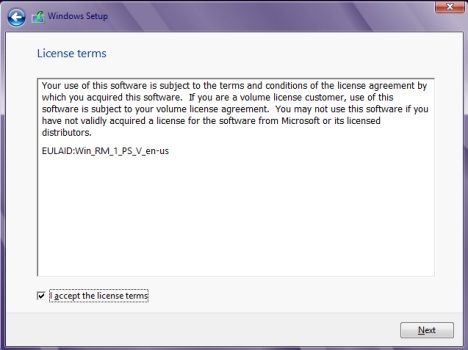
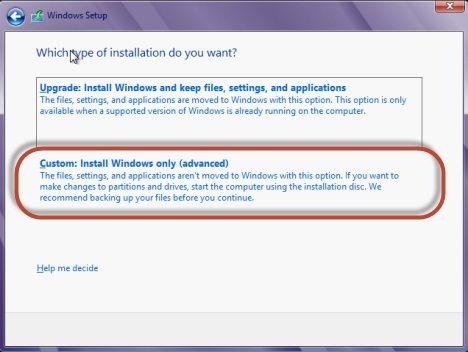
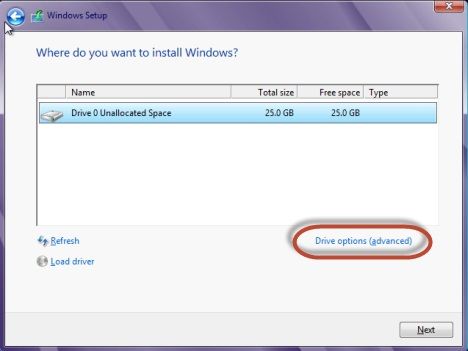
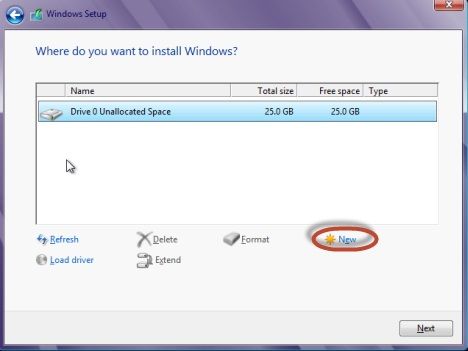
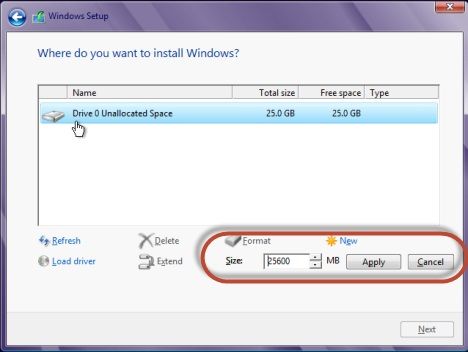
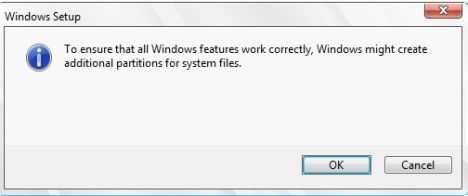
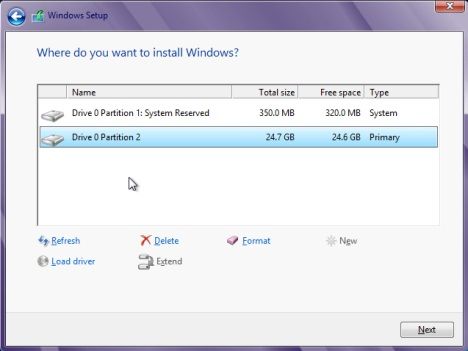



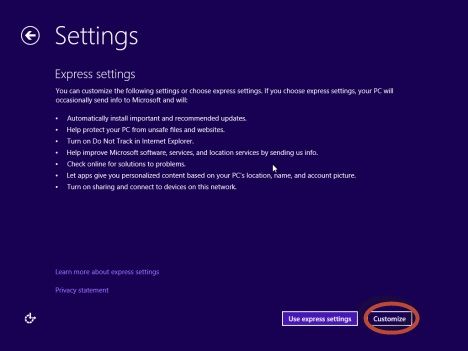









0 komentar: